chemdraw是一款非常专业的化学绘图工具软件,不少小伙伴在使用chemdraw绘制时都决定画布大小非常不合适,下面我们就来看看关于chemdraw调整画布大小的方法教程吧。
chemdraw调整画布大小的方法教程
1、首先打开软件,进入主界面。
2、选择“file”菜单打开。
3、然后点击“Document Settings”。
4、选择上面的“Poster”。
5、最后在“Document Size”中就可以调整画布大小了。
以上就是chemdraw怎么调整画布大小的全部内容了, 希望能够帮助到各位小伙伴。更多相关的内容各位小伙伴们可以关注,会一直给各位小伙伴们带来软件的教程!如果你对此文章存在争议,可在评论区留言和小伙伴们一起讨论。
在使用chemdraw绘制结构的时候可能会觉得某些地方不太美观,自己调整的话又破坏了其他部分,其实我们可以用chemdraw来调节,下面就是关于chemdraw优化结构的方法教程了,需要的小伙伴赶快来看看吧。
chemdraw优化结构的方法教程
1、我们先点选择按钮,把需要调整的结构选中。
2、然后选择菜单中的“Structure”,点击“Clean Up Structure”。
3、最后就可以优化结构了。
我们在用ChemDraw绘制分子式的时候可能会遇到工具栏无故消失的情况,那么这个时候如何调出工具栏呢,下面就是关于ChemDraw调出工具栏的方法教程了,需要的小伙伴赶快来看看吧。
ChemDraw调出工具栏的方法教程
1、打开ChemDraw软件,我们发现工具栏不见了。如下图
2、这时候大家跟做几件事情,我们首先调出主工具栏,点击view,选择Show Main Toolbar,这样,主工具栏就显示出来了
3、然后我们再调出格式工具栏,点击view,选择Show Style Toolbar即可,这样格式工具栏就显示出来了
4、我们再把通用工具栏调出来,点击view,选择Show General Toolbar即可,这样通用工具栏就显示出来了
5、我们最常用的工具栏就这三个工具栏了,但是有时工具栏排列的有点乱,这时候我们只要用鼠标左键按住工具栏拖动到你要的位置即可。
6、这样工具栏就布置好了
很多小伙伴在使用chemdraw画图的时候,都会需要调试分支键宽,不少小白可能不知道怎么调节,下面就是关于chemdraw调节键宽的方法教程了,需要的小伙伴赶快来看看吧。
chemdraw调节键宽的方法教程
1、首先打开chemdraw软件,选中结构,点击菜单中的“Object”。
2、然后再出现的菜单中点击“Object Settings”。
3、最后在出现的界面中,就可以进行键宽的设置了。
网络通讯
42.70MB
媒体音乐
34.24MB
时尚购物
34.09MB
金融理财
46.43MB
小说阅读
69.30MB
成长教育
111.39MB
住宿驿站
27.77MB
41.54MB
摄影美学
41.66MB
棋牌扑克
211.83MB
角色扮演
268.20MB
休闲益智
45.91MB
145.30MB
73.84MB
141.71MB
传奇三国
201.42MB
85.64MB
战争塔防
68.28MB
渝ICP备20008086号-39 违法和不良信息举报/未成年人举报:linglingyihcn@163.com
CopyRight©2003-2018 违法和不良信息举报(12377) All Right Reserved
《ChemDraw》技巧:简单调整画布大小 《ChemDraw》新手教程:绘图视图尺寸调整小窍门 优化绘图体验:自定义调整《ChemDraw》画布大小 增强绘图效果:灵活调整《ChemDraw》绘图界面尺寸 提升化学绘图:巧妙调整《ChemDraw》作图画板大小
chemdraw是一款非常专业的化学绘图工具软件,不少小伙伴在使用chemdraw绘制时都决定画布大小非常不合适,下面我们就来看看关于chemdraw调整画布大小的方法教程吧。
chemdraw调整画布大小的方法教程
1、首先打开软件,进入主界面。
2、选择“file”菜单打开。
3、然后点击“Document Settings”。
4、选择上面的“Poster”。
5、最后在“Document Size”中就可以调整画布大小了。
以上就是chemdraw怎么调整画布大小的全部内容了, 希望能够帮助到各位小伙伴。更多相关的内容各位小伙伴们可以关注,会一直给各位小伙伴们带来软件的教程!如果你对此文章存在争议,可在评论区留言和小伙伴们一起讨论。
《ChemDraw》使用技巧:轻松优化结构并提高效率
在使用chemdraw绘制结构的时候可能会觉得某些地方不太美观,自己调整的话又破坏了其他部分,其实我们可以用chemdraw来调节,下面就是关于chemdraw优化结构的方法教程了,需要的小伙伴赶快来看看吧。
chemdraw优化结构的方法教程
1、我们先点选择按钮,把需要调整的结构选中。
2、然后选择菜单中的“Structure”,点击“Clean Up Structure”。
3、最后就可以优化结构了。
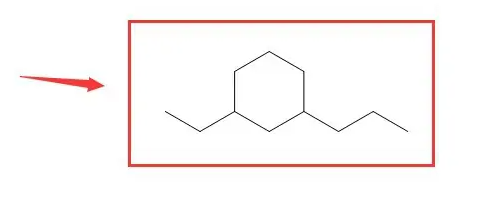
以上就是chemdraw怎么优化结构的全部内容了, 希望能够帮助到各位小伙伴。更多相关的内容各位小伙伴们可以关注,会一直给各位小伙伴们带来软件的教程!如果你对此文章存在争议,可在评论区留言和小伙伴们一起讨论。ChemDraw工具栏突然消失!解决方法大揭秘!
我们在用ChemDraw绘制分子式的时候可能会遇到工具栏无故消失的情况,那么这个时候如何调出工具栏呢,下面就是关于ChemDraw调出工具栏的方法教程了,需要的小伙伴赶快来看看吧。
ChemDraw调出工具栏的方法教程
1、打开ChemDraw软件,我们发现工具栏不见了。如下图
2、这时候大家跟做几件事情,我们首先调出主工具栏,点击view,选择Show Main Toolbar,这样,主工具栏就显示出来了
3、然后我们再调出格式工具栏,点击view,选择Show Style Toolbar即可,这样格式工具栏就显示出来了
4、我们再把通用工具栏调出来,点击view,选择Show General Toolbar即可,这样通用工具栏就显示出来了
5、我们最常用的工具栏就这三个工具栏了,但是有时工具栏排列的有点乱,这时候我们只要用鼠标左键按住工具栏拖动到你要的位置即可。
6、这样工具栏就布置好了

以上就是ChemDraw工具栏不见了怎么办的全部内容了, 希望能够帮助到各位小伙伴。更多相关的内容各位小伙伴们可以关注,会一直给各位小伙伴们带来软件的教程!如果你对此文章存在争议,可在评论区留言和小伙伴们一起讨论。【化学绘图软件ChemDraw】如何调节键宽? 【ChemDraw】如何调整分子键的宽度? 《ChemDraw》键宽设置指南 ChemDraw快速调整键宽技巧
很多小伙伴在使用chemdraw画图的时候,都会需要调试分支键宽,不少小白可能不知道怎么调节,下面就是关于chemdraw调节键宽的方法教程了,需要的小伙伴赶快来看看吧。
chemdraw调节键宽的方法教程
1、首先打开chemdraw软件,选中结构,点击菜单中的“Object”。
2、然后再出现的菜单中点击“Object Settings”。
3、最后在出现的界面中,就可以进行键宽的设置了。
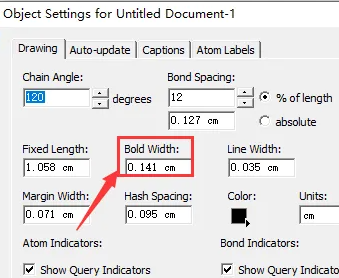
以上就是chemdraw键宽怎么调节的全部内容了, 希望能够帮助到各位小伙伴。更多相关的内容各位小伙伴们可以关注,会一直给各位小伙伴们带来软件的教程!如果你对此文章存在争议,可在评论区留言和小伙伴们一起讨论。网络通讯
42.70MB
媒体音乐
34.24MB
时尚购物
34.09MB
金融理财
46.43MB
小说阅读
69.30MB
成长教育
111.39MB
住宿驿站
27.77MB
成长教育
41.54MB
摄影美学
41.66MB
棋牌扑克
211.83MB
角色扮演
268.20MB
休闲益智
45.91MB
棋牌扑克
145.30MB
休闲益智
73.84MB
角色扮演
141.71MB
传奇三国
201.42MB
棋牌扑克
85.64MB
战争塔防
68.28MB